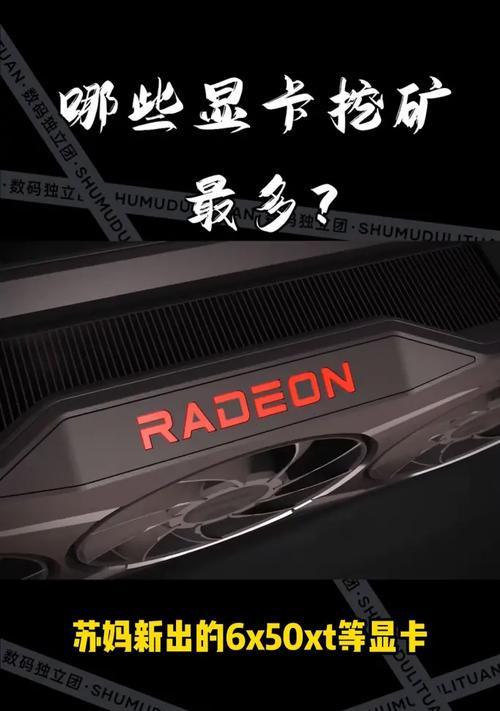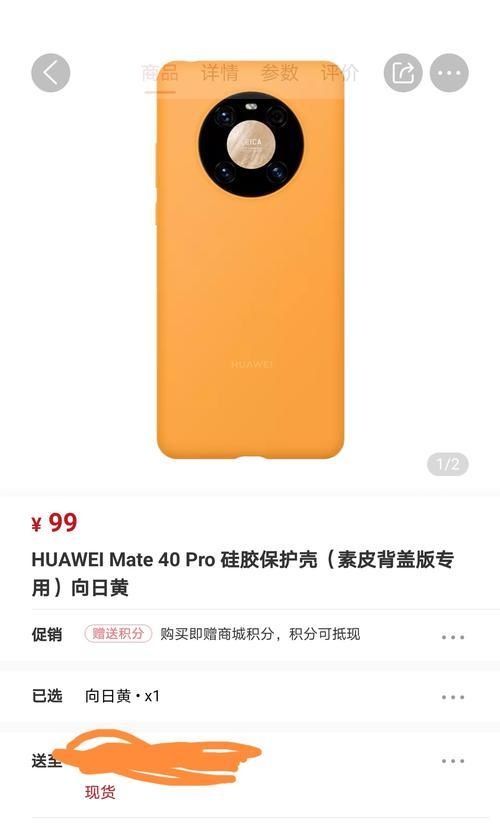电脑显卡打开的步骤是什么?
电脑作为现代社会中不可或缺的工具之一,其性能的发挥很大程度上依赖于硬件配置。显卡作为电脑中负责图像输出的重要硬件,是决定电脑显示效果的关键部件。无论是为了提高工作效率还是享受游戏带来的视觉盛宴,学会正确安装显卡是每一位电脑用户应该掌握的技能。电脑显卡的安装步骤是什么呢?接下来,让我们一步步揭开显卡安装的神秘面纱。
准备工作:显卡安装前的必要检查与准备
确认兼容性
在开始安装显卡之前,首先需要确保新显卡与你的电脑主板兼容。查看显卡尺寸是否适合机箱内的空间,同时确认电源容量是否足够供给新显卡的功耗需求。
关闭电源,准备工具
关掉电脑,并拔掉电源线,以确保安全。准备一把螺丝刀和防静电手环,后者可以在触摸电脑内部硬件前释放静电,防止硬件损坏。
开箱检查显卡
打开显卡包装,确认所有配件齐全,包括显卡本身、安装手册、连接线和可能的驱动程序光盘。

安装显卡步骤详解
第一步:打开机箱
需要打开电脑机箱的侧板,以便能够接触到内部的硬件。
第二步:释放旧显卡
如果你已经使用旧显卡,需要先将其拆下。释放显卡固定螺丝或滑动卡扣,然后轻轻将显卡从插槽中取出。切记要避免损坏附近的主板插槽。
第三步:安装新显卡
将新显卡对准主板上的PCIe插槽,确保显卡的金手指部分(金属接触部分)完全对准插槽,并均匀用力插入。接着,将显卡固定在机箱的相应螺丝孔位,紧固螺丝。
第四步:连接显示器
确保所有的电源线和显示器连接线正确连接到显卡的相应接口上。对于一些新型号的显卡,可能还需要连接额外的电源线。
第五步:安装驱动程序
重启电脑,进入BIOS设置,确保系统从新显卡启动。启动后,系统可能需要你安装显卡驱动程序。如果附带有驱动光盘,直接安装即可;如果没有,可以前往显卡制造商的官方网站下载最新驱动进行安装。
第六步:调整与测试
安装完成后,进入操作系统,进行显卡设置的调整和性能测试,确保一切正常工作。

常见问题解答与技巧分享
显卡安装常见问题
显卡无法启动:检查显卡是否正确安装在PCIe插槽中,以及电源线是否连接好。
安装驱动后系统崩溃:确保驱动程序版本与操作系统兼容,必要时尝试安装旧版本驱动。
显卡安装实用技巧
保持机箱清洁:安装过程中避免灰尘进入电脑,以免影响散热和电子元件寿命。
正确放置螺丝:避免螺丝过长导致主板或显卡损伤。
关于驱动程序安装的补充
自动更新驱动:在Windows操作系统中,可以通过设备管理器自动搜索并安装驱动程序。
使用第三方软件:也可以使用如DriverBooster等第三方软件来辅助识别并安装显卡驱动。

结语
显卡安装看似复杂,实则步骤清晰、逻辑分明。只要你按照上述指南细心操作,就能顺利完成电脑显卡的安装。综合以上,电脑硬件升级后的图形新视界,将让你的数字体验更上一层楼。如果你已经完成了显卡的安装,不妨体验下新显卡带来的流畅画面和速度提升,享受技术带来的便捷。
版权声明:本文内容由互联网用户自发贡献,该文观点仅代表作者本人。本站仅提供信息存储空间服务,不拥有所有权,不承担相关法律责任。如发现本站有涉嫌抄袭侵权/违法违规的内容, 请发送邮件至 3561739510@qq.com 举报,一经查实,本站将立刻删除。
- 上一篇: 电信企业网关设置上网的步骤?
- 下一篇: 卡通手机壳的正确贴法是什么?贴不好会有什么后果?
- 站长推荐
-
-

如何在苹果手机微信视频中开启美颜功能(简单教程帮你轻松打造精致自然的美颜效果)
-

解决WiFi信号不稳定的三招方法(提高WiFi信号稳定性的关键技巧)
-

微信字体大小设置方法全解析(轻松调整微信字体大小)
-

提升网速的15个方法(从软件到硬件)
-

如何更改苹果手机个人热点名称(快速修改iPhone热点名字)
-

解决Mac电脑微信截图快捷键失效的方法(重新设定快捷键来解决微信截图问题)
-

如何在手机上显示蓝牙耳机电池电量(简单教程)
-

解决外接显示器字体过大的问题(调整显示器设置轻松解决问题)
-

找回网易邮箱账号的详细教程(快速恢复网易邮箱账号的方法及步骤)
-

科学正确充电,延长手机使用寿命(掌握新手机的充电技巧)
-
- 热门tag
- 标签列表